5 måder at løse problemet 'Fejl ved indlæsning af mediefil kunne ikke afspilles'
Du prøver at afspille en video, uanset om det er på din telefon, computer eller under en præsentation, og pludselig vises en irriterende besked: 'Fejl ved indlæsning af mediefilen, der ikke kunne afspillesDette frustrerende problem kan opstå på forskellige platforme, herunder Android, Chrome, Firefox og endda PowerPoint. Men hvorfor sker det? Og endnu vigtigere, hvordan retter du det? Her vil vi forklare de mulige årsager til denne fejl og give 5 måder at fejlfinde den hurtigt og effektivt for at undgå den i fremtiden.

- GUIDELISTE
- Del 1. Hvad forårsagede 'Fejl ved indlæsning af mediefil kunne ikke afspilles'
- Del 2. Sådan rettes 'Fejl ved indlæsning af mediefil kunne ikke afspilles'
- Del 3. Ofte stillede spørgsmål
Del 1. Hvad forårsagede 'Fejl ved indlæsning af mediefil kunne ikke afspilles'
Fejlmeddelelsen 'Fejl ved indlæsning af mediefilen kunne ikke afspilles' kan vises på enhver enhed, uanset om du bruger Android, Chrome, Firefox eller PowerPoint. Der er forskellige årsager til dette, men her er de mest almindelige:
1. Problem med ikke-understøttet videoformat eller codec
En af de mest almindelige årsager er et ikke-understøttet videoformat eller en manglende codec. Hvis din video er kodet i et format, som enheden eller softwaren ikke kan læse, vil du se denne fejl. PowerPoint kan f.eks. vise en fejlmeddelelse, hvis den ikke kan genkende videocodec'en (f.eks. .MOV-, .MKV- eller endda .MP4-filer uden den korrekte codec).
2. Korrupte eller beskadigede videofiler
Hvis din videofil er beskadiget, muligvis på grund af en mislykket download, overførsel eller lagringsfejl, vil din enhed ikke kunne indlæse den. Dette er et almindeligt problem, især for brugere, der arbejder med store videofiler.
3. Browser- eller appfejl (Chrome, Firefox, Android)
Nogle gange ligger problemet ikke i selve videoen, men i browseren eller appen. Fejl eller forældede softwareversioner i Chrome, Firefox eller endda Android-apps kan føre til denne fejlmeddelelse.
4. Problemer med internetforbindelse eller server
For online streaming af videoer kan en dårlig internetforbindelse eller serverproblemer forårsage afbrydelser i afspilningen, hvilket udløser denne fejl. En svag forbindelse kan også forhindre videoen i at indlæses.
5. Forkert konfigurerede PowerPoint-indstillinger
Når du integrerer videoer i PowerPoint, kan forkert konfiguration eller manglende plugins forårsage denne fejl. Problemet med utilgængelighed af PowerPoint-videokodek er en almindelig årsag, når man forsøger at afspille en video, som PowerPoint ikke understøtter direkte.
Del 2. Sådan rettes 'Fejl ved indlæsning af mediefil kunne ikke afspilles'
Nu hvor du forstår, hvad der kan forårsage fejlen, lad os undersøge, hvordan du løser den.
Løsning 1. Sørg for korrekt videoformat og codec
Hvis fejlen er relateret til et problem med videoformat eller codec, er det første skridt at kontrollere, at din video er i et kompatibelt format. Du kan enten:
• Konverter videoen til et format, som din enhed understøtter (f.eks. konvertering af .MOV til .MP4 eller .MKV til .MP4).
• Installer den nødvendige codec, hvis du arbejder med desktop-apps som PowerPoint.
• For at konvertere dine videoer hurtigt kan du prøve værktøjer som ArkThinker Video Converter Ultimate, der understøtter en bred vifte af formater.
Løsning 2. Reparer beskadigede videofiler med ArkThinker Video Repair
Hvis din video er beskadiget, er der gode nyheder: ArkThinker videoreparation er et fremragende værktøj designet til at reparere beskadigede eller ødelagte videofiler. Det er ekstremt nemt at bruge, selvom du ikke er teknisk kyndig. Bare følg disse enkle trin:
Klik på knappen Gratis download nedenfor til enten Windows eller Mac, afhængigt af hvilken computer du bruger.
Når det er installeret, skal du åbne ArkThinker Video Repair-værktøjet. Klik på + knappen for at tilføje den beskadigede video i venstre side.
Derudover kræver ArkThinker, at du uploader en eksempelvideo, som skal være en fungerende video optaget fra det samme kamera eller den samme enhed i højre side.

Når du har tilføjet den beskadigede fil (og en eksempelvideo, hvis tilgængelig), skal du klikke på Reparation knappen. Softwaren scanner og analyserer din ødelagte video og reparerer den derefter.

Når det er færdigt, får du en forhåndsvisningsmulighed. Klik på Forhåndsvisning for at kontrollere, om videoen afspilles korrekt. Hvis alt ser fint ud, skal du klikke på Gemme for at downloade din nyligt korrigerede video til din computer.

Det var det! Du er færdig!
Nu kan du gå videre og afspille din video. Den irriterende meddelelse "Fejl ved indlæsning af mediefilen kunne ikke afspilles" burde være væk!
ArkThinker Video Repair understøtter en række forskellige formater og tilbyder nemme trin til hurtige løsninger, hvilket gør det til en af de bedste løsninger til at reparere korrupte videoer.
Løsning 3. Opdater din browser eller app
Hvis du oplever fejlen i Chrome eller Firefox, skal du sørge for at bruge den nyeste version af din browser. Gammel software er ofte hovedårsagen til afspilningsproblemer.
1. Opdater ChromeGå til Chrome-indstillinger > Hjælp > Om Google Chrome. Hvis der er en opdatering klar, downloader og installerer Chrome den selv.
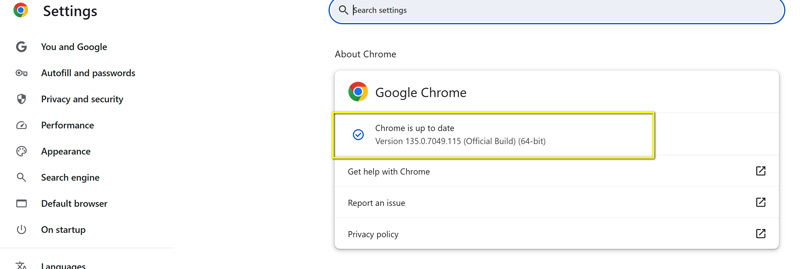
2. Opdater FirefoxKlik på Firefox-menuen > Hjælp > Om Firefox. Den vil søge efter opdateringer og installere dem.
Derudover, for Android-brugere, tjek om der er ventende opdateringer til dine medieapps eller selve Android-systemet. Gå til Indstillinger > Software opdatering og installer eventuelle opdateringer.
Løsning 4. Tjek din internetforbindelse
Hvis du streamer onlineindhold og får denne fejl, kan en svag eller ustabil internetforbindelse være årsagen. Prøv at skifte til en mere stabil forbindelse eller reducere videokvaliteten for at reducere dataforbruget.
Løsning 5. Løs problemer med PowerPoint-videocodec
PowerPoint-brugere skal sørge for, at deres system understøtter den videocodec, der bruges i deres præsentation. PowerPoint-video-codec ikke tilgængelig kan fikses ved at:
• Konvertering af videoen til et format, som PowerPoint understøtter, f.eks. MP4.
• Installation af manglende codecs via tredjepartsprogrammer som K-Lite Codec Pack.
Sørg for at integrere videoen korrekt ved at vælge de rigtige videoindstillinger i PowerPoint under Indsæt > Videoindstillinger.
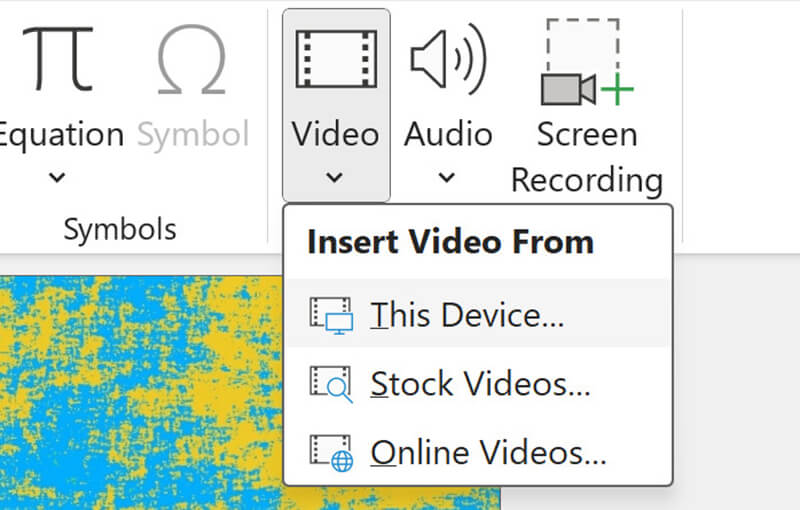
Del 3. Ofte stillede spørgsmål
Hvordan retter jeg fejlen 'Fejl ved indlæsning af mediefil kunne ikke afspilles' på Android?
Prøv at genstarte din Android-enhed, rydde appens cache eller opdatere appen. Hvis problemet fortsætter, skal du kontrollere din videos format og overveje at konvertere den til et kompatibelt format.
Hvad forårsager 'Fejl ved indlæsning af mediefilen kunne ikke afspilles' i Chrome?
Dette kan ske på grund af forældede browserversioner, inkompatible videoformater eller en dårlig internetforbindelse. En opdatering af Chrome eller et skift til en anden browser burde løse problemet.
Kan ArkThinker Video Repair reparere alle typer beskadigede videoer?
ArkThinker Video Repair er yderst effektiv til de fleste problemer med videokorruption, men alvorlig filskade kan nogle gange gøre gendannelse vanskelig.
Konklusion
Den 'Fejl ved indlæsning af mediefil Problemet "Kunne ikke afspilles" kan opstå af en række årsager, lige fra ikke-understøttede filformater til korrupte videofiler og app-fejl. Heldigvis kan du løse problemet hurtigt med de rigtige fejlfindingstrin. Sørg for at kontrollere dit videoformat, opdatere din software og bruge effektive værktøjer som ArkThinker Video Repair til at håndtere beskadigede filer.
Husk altid at sikkerhedskopiere dine vigtige videoer og holde dine enheder opdaterede for at forhindre, at sådanne problemer opstår i fremtiden. Med disse trin kan du nyde uafbrudt medieafspilning, uanset om det er på Android, Chrome, Firefox eller PowerPoint.
Hvad synes du om dette indlæg? Klik for at bedømme dette opslag.
Fremragende
Bedømmelse: 4.8 / 5 (baseret på 435 stemmer)


